Kaip patikrinti visas savo el. Pašto paskyras iš "Gmail"
Tiesiog apie visas šias dienas turi daugiau nei vieną el. Pašto paskyrą, paprastai daugiau nei galima skaičiuoti iš vienos pusės. Asmeniškai aš turiu 5 + paskyras su skirtingais el. Pašto paslaugų teikėjais, įskaitant "Yahoo", "Gmail", "Cox", mano biuro el. Pašto adresus, mano el. Pašto adresus ir tt ir pan. Šiuo metu naudoju "Outlook", kad patikrintų visas mano paskyras iš vienos kliento programos, nes ji padeda valdyti.
Jei naudojate "Outlook", tuomet neturite jokių problemų. Tačiau, jei norite naudoti "Gmail" visko, nes jis yra internetinis ir turi geresnę šlamšto filtrą ir saugumą, galbūt jus domina visos "Gmail" el. Pašto paskyrų nustatymas ir jų valdymas iš ten.
Šiame straipsnyje paaiškinsiu veiksmus, kaip naudoti "Gmail" kaip pagrindinę paskyrą rinkti el. Laiškus iš visų kitų jūsų internetinių paskyrų. Pirma, prisijunkite prie savo "Gmail" paskyros ir viršutiniame dešiniajame kampe spustelėkite mažą įrankių piktogramą. Meniu eikite į priekį ir spustelėkite Nustatymai .

Dabar spustelėkite skirtuką " Paskyros ir importavimas ", o iš esmės pamatysite dvi skirtingas el. Pašto įvedimo į "Gmail" parinktis. Viena iš galimybių - importuoti laiškus ir kontaktus, o kita - tikrinti paštą iš kitų sąskaitų (naudojant POP3) .
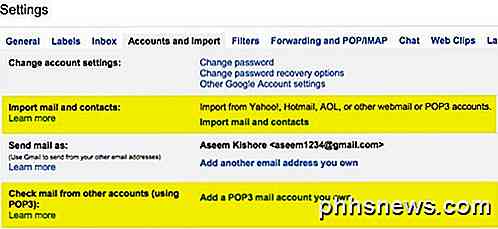
Tai šiek tiek klaidina, bet, laimei, "Google" yra trumpas puslapis apie įvairius būdus, kaip perkelti el. Laiškus į "Gmail" paskyrą. Iš esmės jūs turite nuspręsti, ar norite importuoti tik senus el. Laiškus, tik naujus el. Laiškus arba senus ir naujus el. Laiškus.
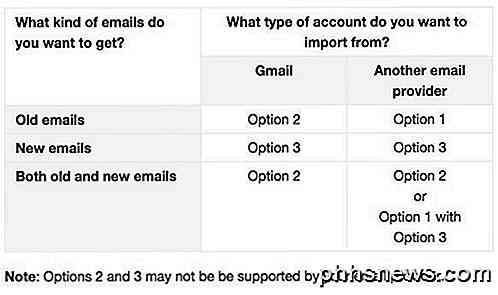
1 variantas skirtas gauti senus el. Laiškus iš kito el. Pašto teikėjo į "Gmail" ir tada spustelėti nuorodą " Importuoti laiškus ir kontaktus" skiltyje "Paskyros ir importavimas". Galite importuoti el. Laiškus iš "Hotmail", "Yahoo", "AOL" ar bet kurio kito el. Pašto teikėjo, kuris leidžia pasiekti POP3 prieigą. Kai spustelėsite nuorodą, atsidarys naujas skirtukas ir jums bus paprašyta įvesti kitos paskyros el. Pašto adresą.
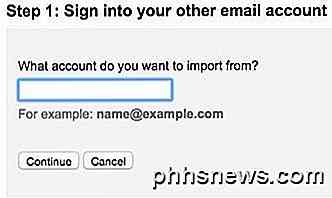
Spustelėkite Tęsti ir gausite pranešimą, kad turite prisijungti prie kitos savo el. Pašto paskyros, kad patvirtintumėte importavimą. Taip pat sakoma, kad trečiosios šalies bendrovė, vadinama "ShuttleCloud", vykdo procesą ir kad perkėlimas gali būti nešifruotas.
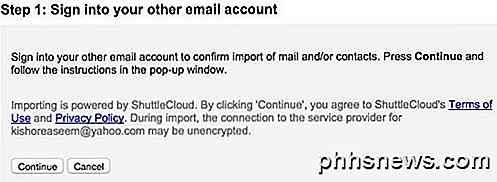
Kai būsite prisijungę prie kitos savo el. Pašto paskyros, spustelėkite Tęsti. Priklausomai nuo jūsų el. Pašto paslaugų teikėjo pasirodys naujas langas, kuriame bus prašoma patvirtinti, kad "ShuttleCloud" gali pasiekti visus jūsų duomenis.
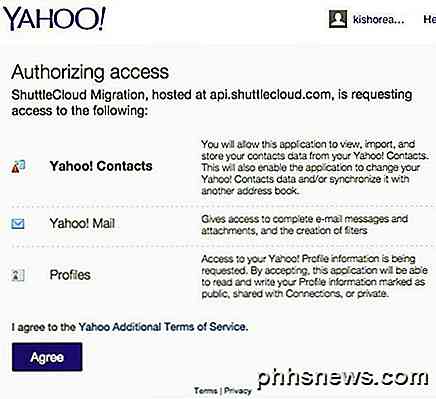
Kai leidimas bus sėkmingas, jis paprašys uždaryti šį langą. Eikite į priekį ir atlikite tai ir ankstesnįjį langą, kuriame buvote anksčiau, jis atnaujins ir pereis į 2 žingsnį, ty pasirinkti, ką norite importuoti.
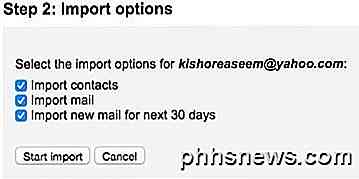
Paskutinė parinktis Importuoti naują el. Laišką per kitas 30 dienų yra tai, kodėl ši parinktis tikrai naudinga importuojant senesnius el. Laiškus iš ne "Gmail" kliento į jūsų "Gmail" paskyrą. Jei tiesiog norite, kad nauji el. Laiškai prisijungtų prie paskyros, turėtumėte pasirinkti antrąjį variantą, kuris buvo pateiktas aukščiau, kuris buvo " Įtraukti savo POP3 pašto abonementą" . Toliau paaiškinsiu šią parinktį.
Dabar spustelėkite Tęsti ir prasidės importo procesas. Jei bandote perkelti visus senus el. Laiškus iš kito el. Pašto paslaugų teikėjo ir norėtumėte, kad visi nauji el. Laiškai ateitų į jūsų "Gmail" paskyrą, tai geriausias dalykas - nuimti žymėjimą iš " Importēt naujus laiškus" kitoms 30 dienų ir tada nustatyti priedą. POP3 paskyra atskirai. Taip bus įvesta jūsų senoji pašto žinutė ir bus patikrinti nauji laiškai.
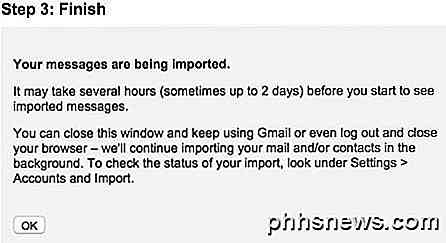
Jei turite šimtą senų el. Laiškų, gali užtrukti kelias dienas, kol el. Laiškai bus importuoti į "Gmail" paskyrą. Taigi, kur eina visi importuoti el. Laiškai? Na, džiaugiamės, kad tu paklausė! Iš esmės, išplečiant "Gmail" kairėje pusėje esančių aplankų ir etikečių sąrašą, jį pamatysite abėcėlės tvarka kartu su visa kita.
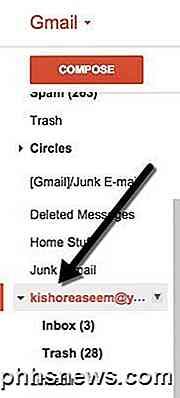
Labai gražus dalykas, kaip importuoti naudojant "Gmail", yra tai, kad jis konvertuoja visus aplankus iš kitų jūsų paskyrų į etiketes, tiesiog įtraukia visus el. Laiškus ir įkelia juos į vieną milžinišką "Inbox". Dabar, kai grįšite į "Paskyros" ir "Importuoti", pamatysite keletą naujų parinkčių.
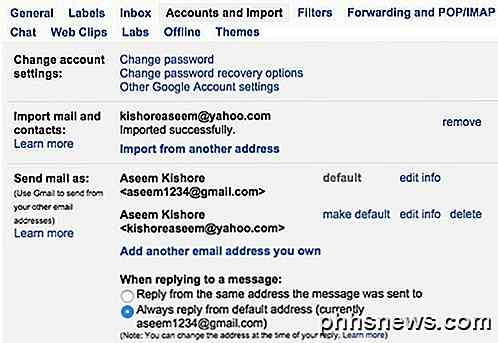
Pirma, galėsite pamatyti importo eigą čia. Kadangi "Yahoo" paskyroje turėjau keletą trijų elektroninių laiškų, jis beveik iš karto užbaigė importą. Skiltyje " Siųsti laišką kaip" pamatysite, kad kitą el. Pašto adresą galite nustatyti kaip siuntimo paštu numatytąsias, bet nesu tikras, kodėl norėtumėte tai padaryti.
Galiausiai, kai atsakysite į pranešimą, jis automatiškai atsakys iš jūsų "Gmail" adreso, nes jis numato, kad norite, kad žmonės pradėtų naudoti šį el. Laišką su jumis susisiekti. Tačiau jei nenorite to, galite pasirinkti " Atsakyti" iš to paties adreso, į kurį buvo išsiųstas pranešimas, ir atsakydami į el. Laišką iš kitos el. Pašto paskyros, jis taip pat atsakys iš šio el. Pašto adreso, o ne už jūsų "Gmail" adresą.
Taip pat reikėtų atkreipti dėmesį į tai, kad galite spustelėti mygtuką " Pašalinti", esantį kitoje el. Pašto paskyroje, bet nebus ištrinti tikruosius importuotus el. Laiškus. Jei norite ištrinti visus importuotus laiškus, turite eiti į etiketę ir spustelėkite šalia jo rodomą rodyklę ir pasirinkite Pašalinti etiketę . Tada jis parodys etiketę ir visas antrines etiketes ir patvirtina, ar norite ištrinti el. Laiškus.
Jei norite gauti naujus el. Laiškus į savo "Gmail" paskyrą, turėtumėte pradėti nuo " POP3" el. Pašto paskyros, kurią jūs turite iš paskyros ir importavimo. Jums bus paprašyta įvesti kitos paskyros el. Pašto adresą.
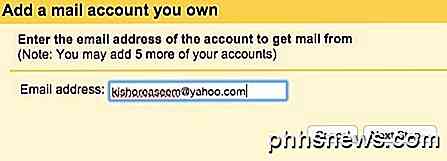
Tačiau kitas žingsnis skiriasi nuo to, ką mes padarėme, kai importavome el. Laiškus. Čia įveskite slaptažodį ir paprastai "Google" gali automatiškai nustatyti POP serverio nustatymus. Taip pat turėsite keletą parinkčių, pvz., Ar norite palikti el. Laiško kopiją serveryje, ar norite naudoti SSL (rekomenduojama), ar pažymėti el. Laiškus ir ar norite juos archyvuoti.
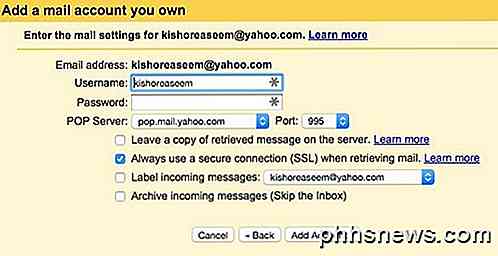
Jei paliksite numatytąjį nustatymą, kaip parodyta aukščiau, el. Laiškai bus rodomi "Gmail" gautuosiuose kaip įprastas el. Pašto adresas. Baigę spustelėkite mygtuką " Pridėti paskyrą ". Taip pat verta paminėti, kad bet kokie nauji neskaityti el. Laiškai jūsų gautuosiuose taip pat bus importuojami į "Gmail". Mano atveju, turiu neskaitytą el. Pašto adresą mano "Yahoo" paskyroje nuo vienerių metų atgal.
Be naujų importuojamų laiškų, jis importavo tą el. Laišką, ir aš netgi negalėjau jį rasti "Gmail", nebent ieškojote jo, nes tai buvo mano pašto dėžutės gale. Taigi, verta pažymėti gaunamus laiškus, todėl jūs galite lengvai rasti visus el. Laiškus iš kitos el. Pašto paskyros, jei importuojama ir daugybė neperskaitytų.
Paskutinis dalykas, kurį galite padaryti, norėdami gauti el. Laišką "Gmail", yra tiesiog nustatyti persiuntimą kitoje el. Pašto paskyroje į "Gmail" paskyrą. Galėtumėte jį nustatyti taip, bet norėčiau naudoti du metodus, įtrauktus į "Gmail", gauti senus ir naujus el. Laiškus. Jei turite kokių nors klausimų, paskelbkite komentarą. Mėgautis!

OTT paaiškina, kaip Xbox One ir "Xbox 360" egzistuoja
Taigi, jūs ką tik gavote naują blizgančią "Xbox One" Kalėdoms? Tai gana saldus, bet ką daryti, jei senesnis Xbox 360 vis dar sėdi? Ar galite žaisti "Xbox 360" žaidimus savo naujojoje "Xbox One"? Ar jūsų žaidėjo profilis perkeltas? Ar turite nusipirkti kitą "Xbox Live Gold" paskyrą, ar galite naudoti tą patį? Ar galite naudot

Kaip padaryti savo telefoną, kompiuterį ar planšetinį kompiuterį visada klausytis balso komandų
Visada klausytis balsų komandas yra didelis dalykas dabar. Jums nereikia "Xbox" vieno ar "Amazon Echo" - tiesiog sukurkite savo telefoną, planšetinį kompiuterį ar kompiuterį visada klausydamiesi balso komandų. Šios funkcijos nesiųsti visko, ką sakote, prie centrinio serverio. Jie tiesiog analizuoja garsą netoliese, kol pastebėsite, kad pasakėte aktyvacijos frazę, tada jie pradeda veikti.



